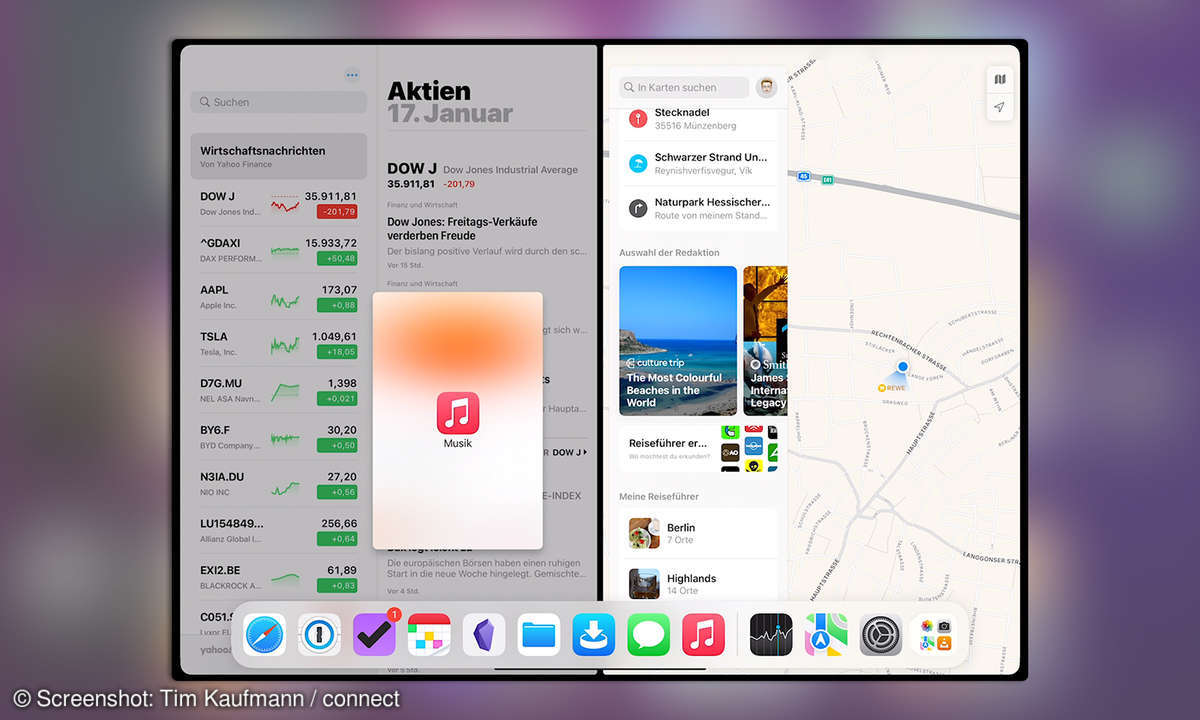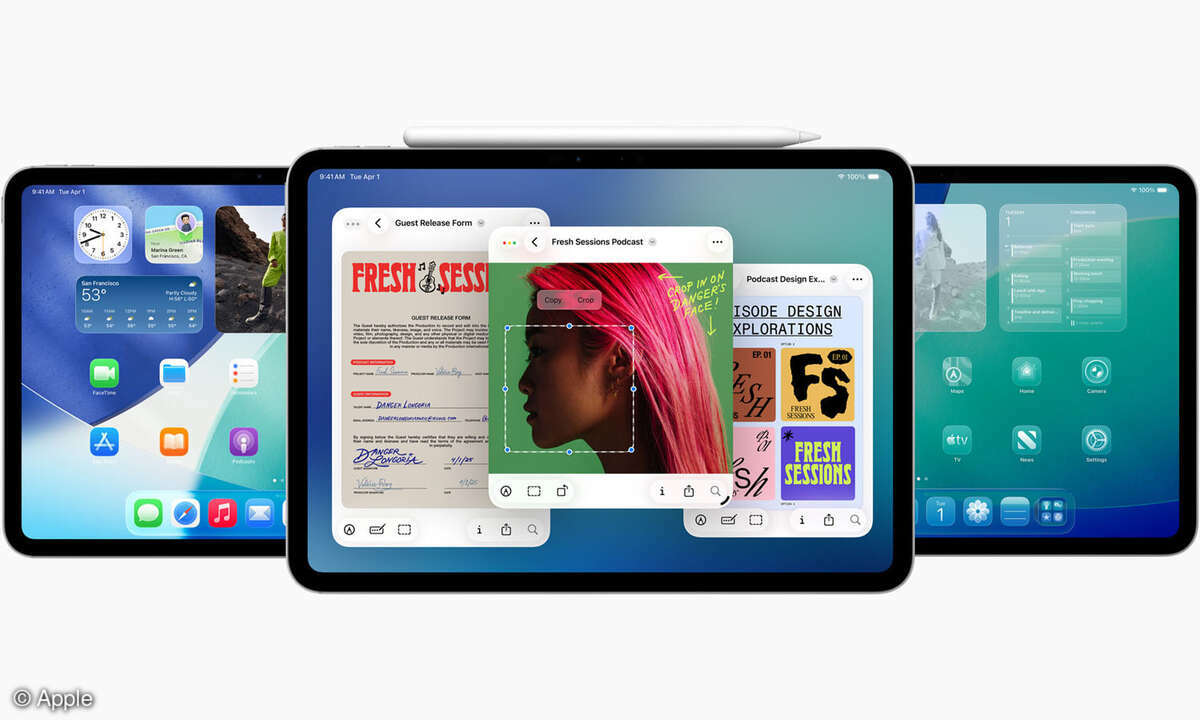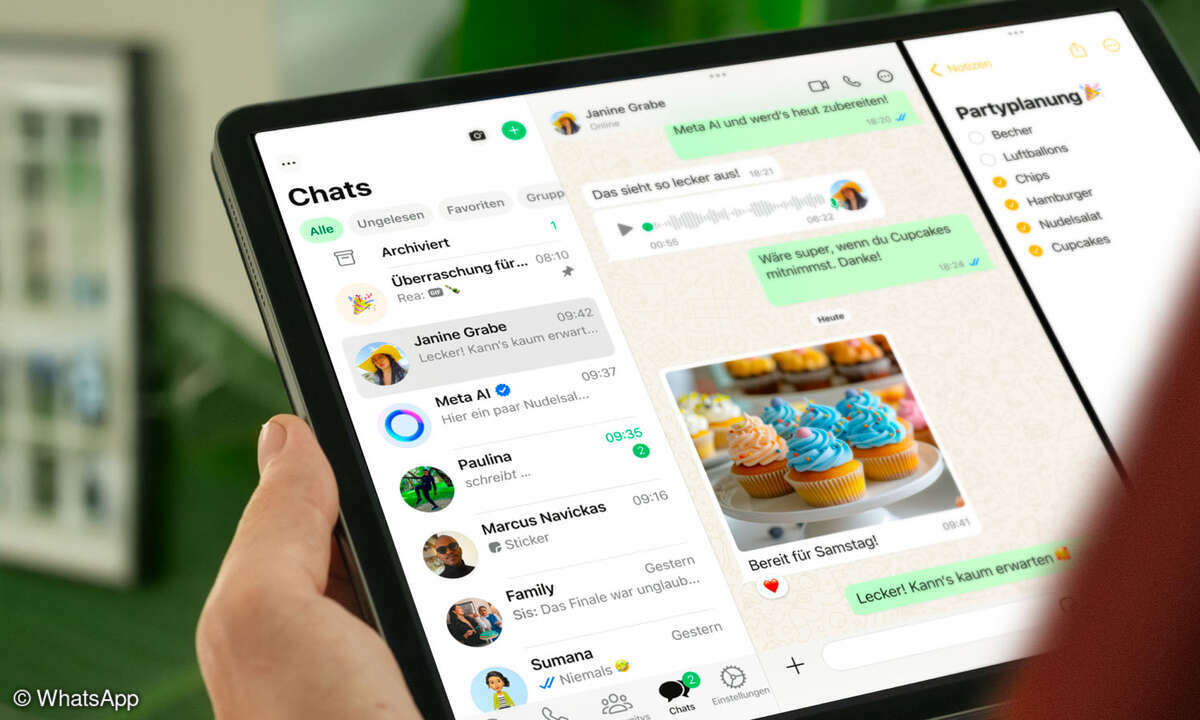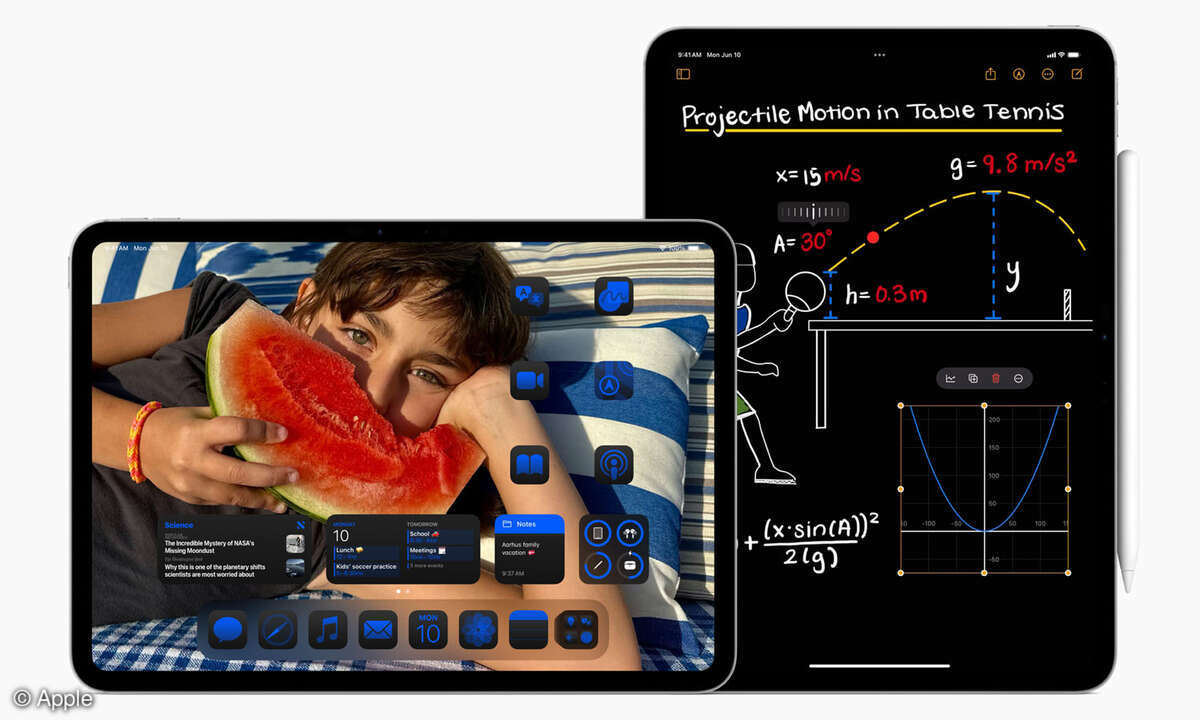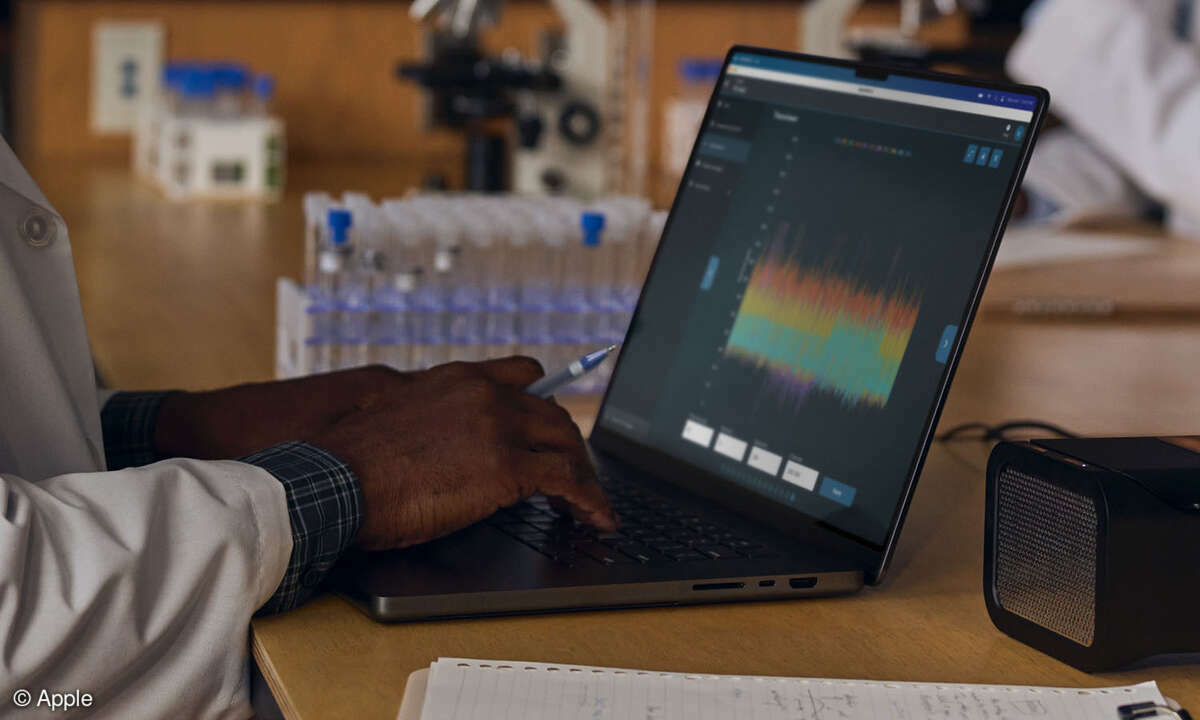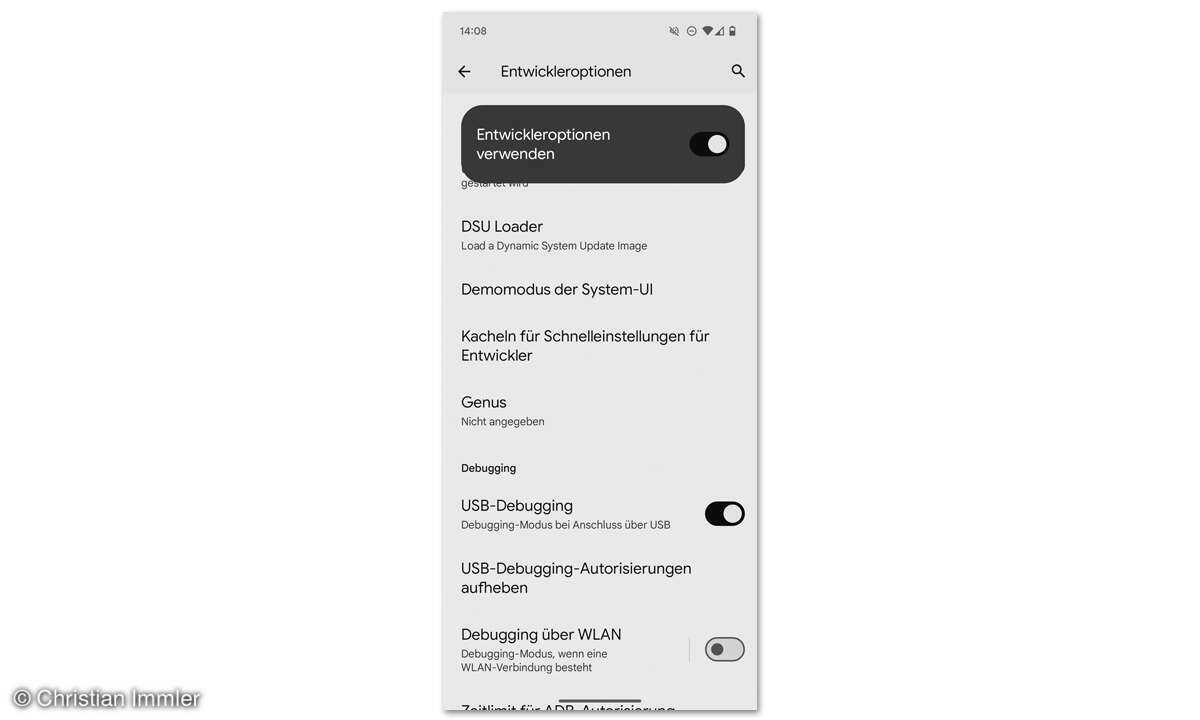- iPadOS 16: Multitasking auf dem iPad - so geht's
- iPadOS 16: Multitasking auf dem iPad - das Dock
- iPadOS 16: Multitasking auf dem iPad - Stage Manager
- iPadOS 16: Multitasking auf dem iPad - Split View
- iPadOS 16: Multitasking auf dem iPad - Drag and Drop
- iPadOS 16: Multitasking auf dem iPad - Slide Over
Split ViewDie Funktion „Split View“ (geteilte Ansicht) erlaubt die gleichzeitige Darstellung von zwei Apps auf dem Display. Sie steht ab dem iPad der 5. Generation (2017), dem iPad Air 2 (2014), dem iPad Mini 4 (2015) und dem iPad Pro (2015) sowie auf allen neueren iPad-Modellen der jeweiligen L...
Split View
Die Funktion „Split View“ (geteilte Ansicht) erlaubt die gleichzeitige Darstellung von zwei Apps auf dem Display. Sie steht ab dem iPad der 5. Generation (2017), dem iPad Air 2 (2014), dem iPad Mini 4 (2015) und dem iPad Pro (2015) sowie auf allen neueren iPad-Modellen der jeweiligen Linie zur Verfügung.
Sollte Split View trotz eines entsprechenden iPads einmal nicht funktionieren kann das auch daran liegen, dass die entsprechende App durch den Entwickler nicht darauf vorbereitet wurde. Am besten testen Sie es deshalb zunächst mit Apple-Apps wie Safari, Aktien und Notizen.
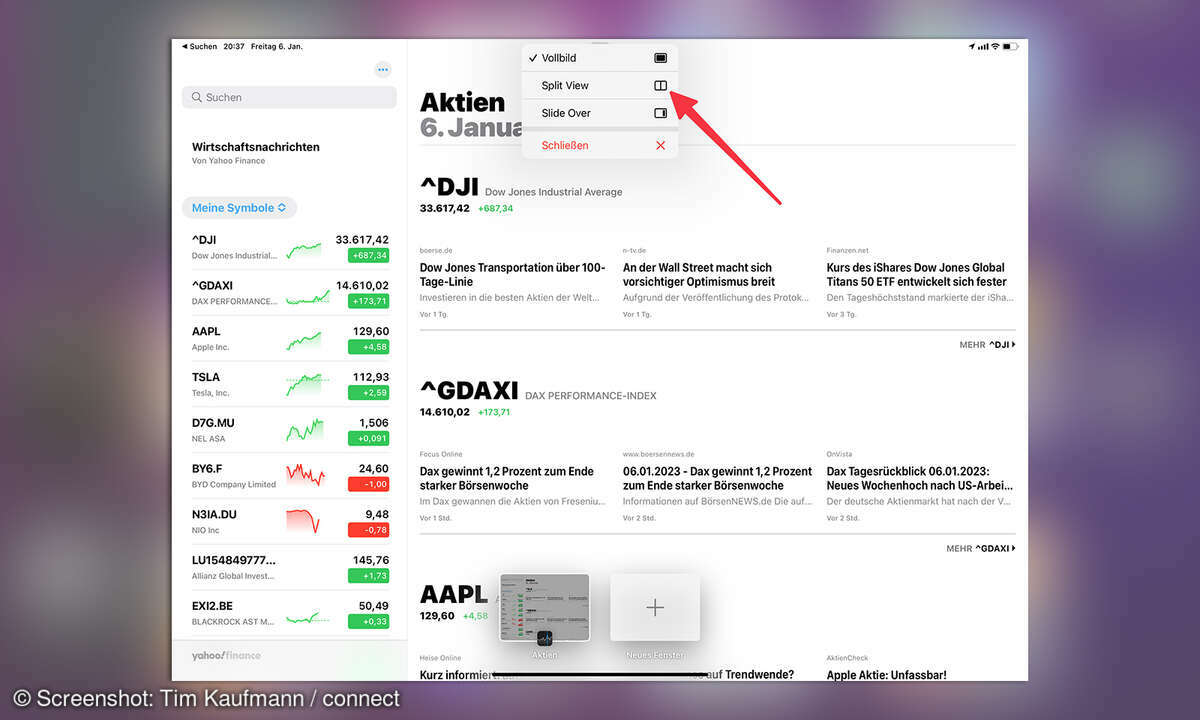
Split View starten: Vier Methoden
Es gibt mindestens vier verschiedene Wege, um zwei Apps nebeneinander zu platzieren. Zum Beispiel können Sie zuerst eine der beiden Apps starten. Dann tippen Sie auf das Symbol mit den drei Punkten oben in der Fenstermitte und anschließend auf das mittlere der drei Symbole. Jetzt duckt sich die aktuelle App an den linken Rand des Displays und der Blick auf den Home-Bildschirm wird frei. Wählen Sie nun die zweite App aus. Dafür stehen Ihnen alle Wege offen, also die Icons auf dem Home-Bildschirm, im Dock und in der App-Mediathek sowie die Suchfunktion. Letztere erreichen Sie, indem Sie auf dem Home-Bildschirm nach unten wischen.
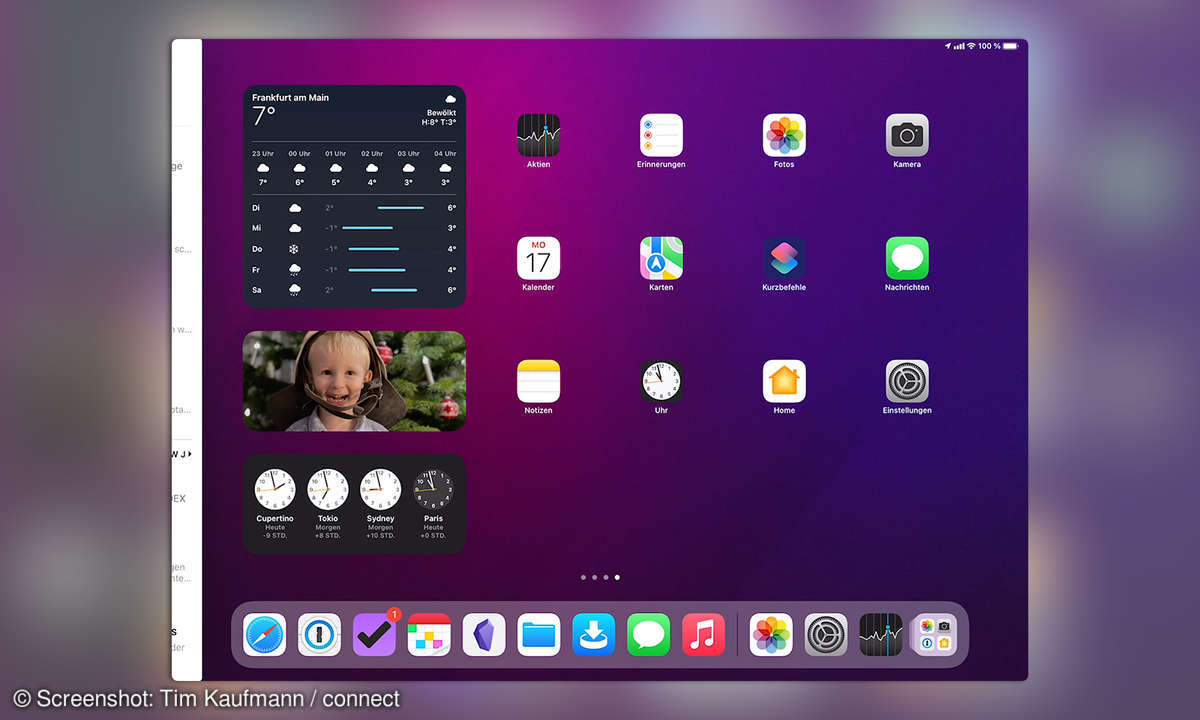
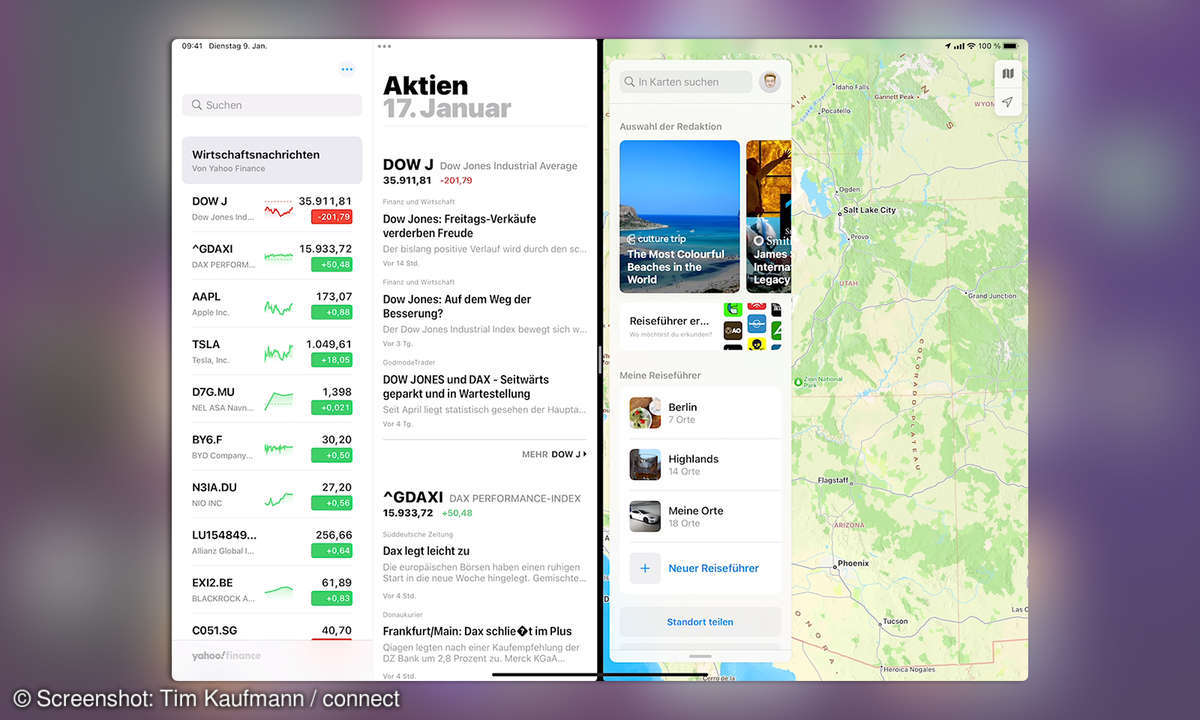
Probieren Sie gleich eine zweite Methode aus, um Split View zu starten. Dazu starten Sie zunächst wieder eine App. Dann tippen Sie aber nicht auf die drei Punkte, sondern wischen sie nach links oder rechts. Dabei duckt sich das Fenster je nach Wischrichtung an den linken oder rechten Displayrand. Diese Methode hat den Vorteil, dass Sie schon beim Start von Split View entscheiden können, auf welcher Displayseite das iPad die erste App platziert.
Auch in Exposé, der Übersicht der zuletzt genutzten Apps, können Sie eine App auf eine andere ziehen, um Split View zu starten.
Schließlich die vierte Methode: In vielen Apps lassen sich einzelne Elemente in neue Fenstern verwandeln. Das gilt zum Beispiel für E-Mails in Mail, für Notizen in der gleichnamige App und für Tabs in Safari. Halten Sie zum Beispiel eine Notiz etwa eine Sekunde lang gedrückt, bis sie sich leicht vergrößert. Dann ziehen Sie sie an den linken oder rechten Rand des Displays, um sie in Split View zu öffnen. Alternativ bewegen Sie den Finger zum oberen Displayrand. Dann erscheint das jeweilige Element in einem Vollbildfenster.
Welche Elemente sich ziehen lassen und welche nicht lässt sich optisch nicht erkennen. Sie müssen es ausprobieren.
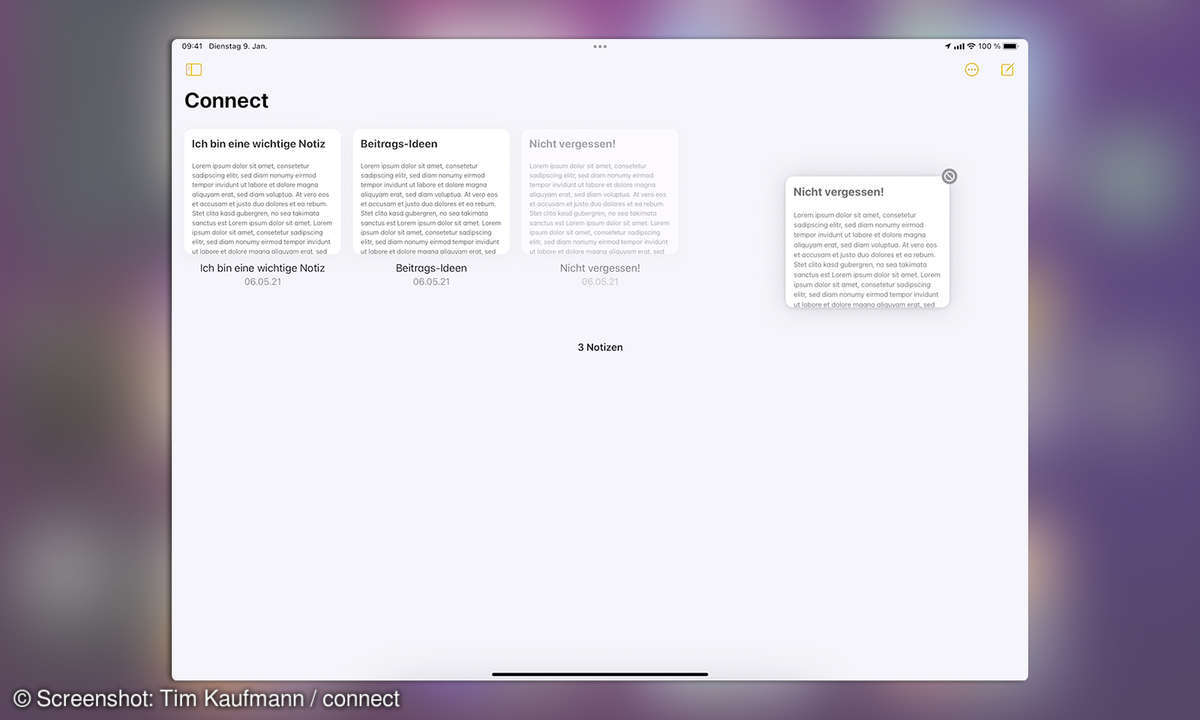
Tipp: Mit zwei Apps und der Bildschirmtastatur fühlt sich das iPad-Display überfüllt an - ausgenommen vielleicht das iPad Pro 12,9. Auf einer externen Tastatur wie Apples Smart Keyboard Cover oder dem Magic Keyboard tippen Sie nicht nur schneller, Sie schaffen mit ihr auch Platz auf dem Display. Obendrein eröffnet sich eine praktische Abkürzung, um Apps, die Sie über das Dock nicht erreichen können, trotzdem schnell in Split View zu öffnen. Dazu drücken Sie auf der externen Tastatur die Tastenkombination cmd + Leertaste. So erscheint die Suchfunktion Spotlight. Tippen Sie den Namen der gesuchten App ein und ziehen Sie sie anschließend aus der Trefferliste heraus. Dabei erscheint die zuletzt genutzt App wieder und Sie können die zusätzliche App wie gewohnt am linken oder rechten Rand fallen lassen.
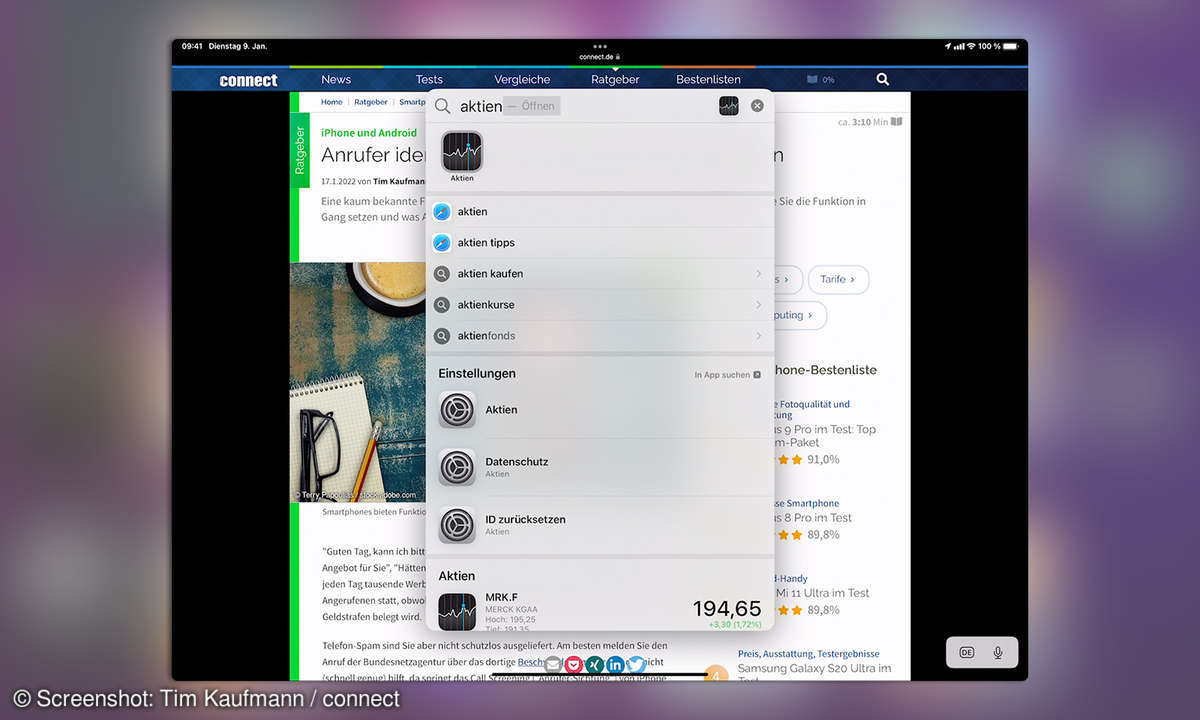
Split View: Aufteilung ändern
Die Aufteilung in zwei gleichgroße App-Fenster können Sie ändern: Zwischen beiden Apps gibt es eine trennende Linie mit einem Griff in der Mitte. Ziehen Sie diesen zur Seite, um von 50/50 auf „2/3 zu 1/3“ beziehungsweise „1/3 zu 2/3“ zu wechseln.
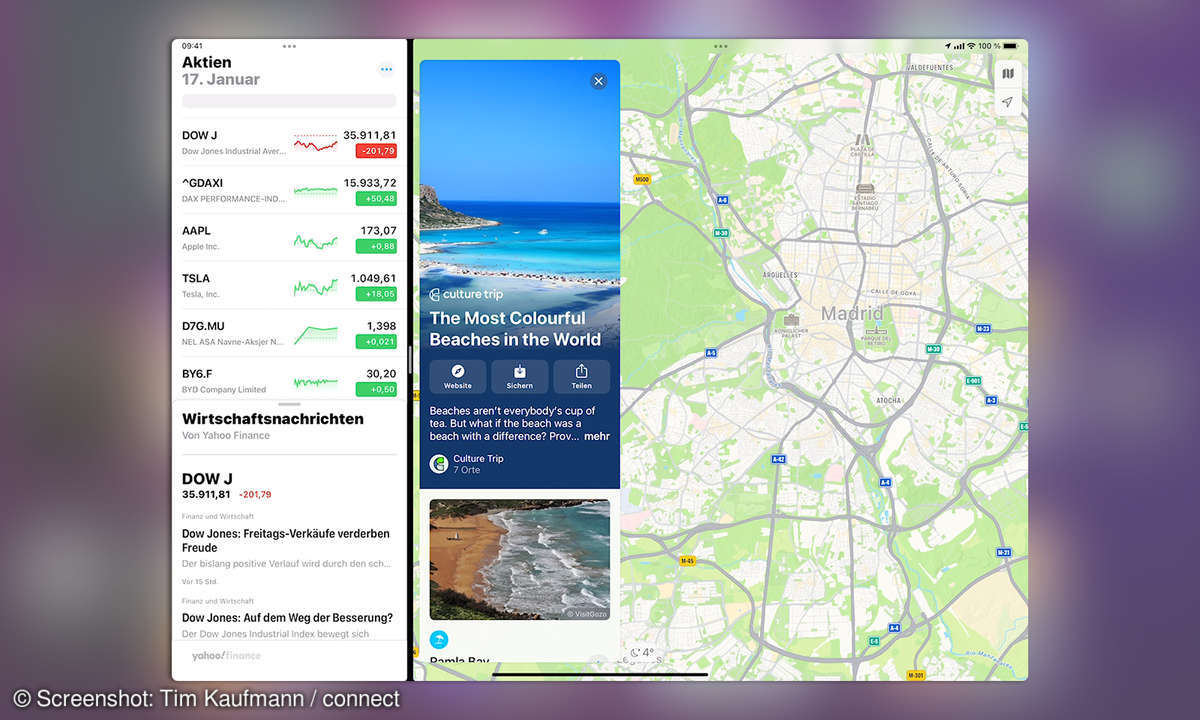
Split View: Seiten tauschen
Außerdem können die Apps auch die Seiten tauschen. Das Symbol mit den drei Punkten am oberen Fensterrand funktioniert dabei wie ein Griff. Packen Sie eine der beiden Apps an, indem Sie die drei Punkte gedrückt halten und ziehen Sie sie dann auf die andere Seite des Displays. Alternativ tippen Sie die drei Punkte an und gehen dann erneut auf das mittlere Symbol. Weil sich die App jetzt schon im Split View befindet erscheinen zwei neue Knöpfe, die im ersten Schritt noch nicht angezeigt wurden. Mit deren Hilfe können Sie ebenfalls die Seiten wechseln.
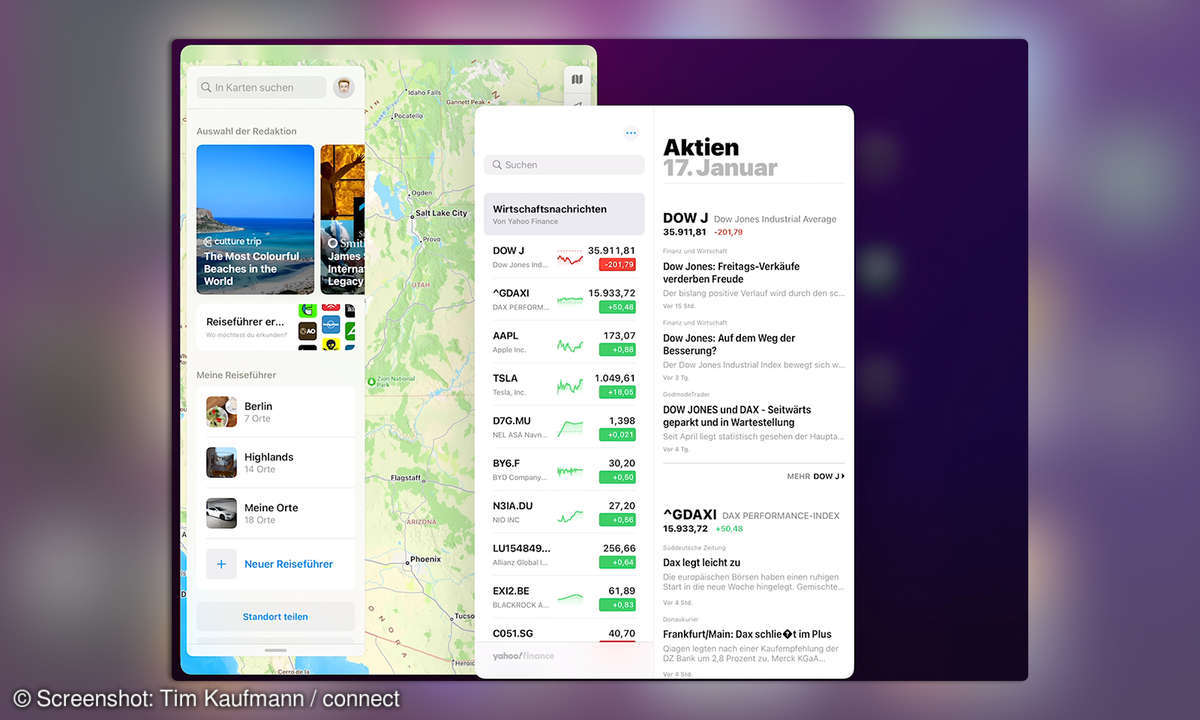
Split View, Spaces und Stapel
Die Kombination aus zwei Apps wird allgemein als „Space“ (Raum) bezeichnet. iPadOS merkt sich den Space, den Sie gerade angelegt haben. Wenn Sie eine App auf dem Homescreen oder im Dock antippen, die Sie zuletzt in Split View genutzt haben, dann stellt iPadOS sie in ihrem Space wieder her. Spaces erscheinen auch in Exposé, so dass Sie von überall aus leicht zurück gelangen.
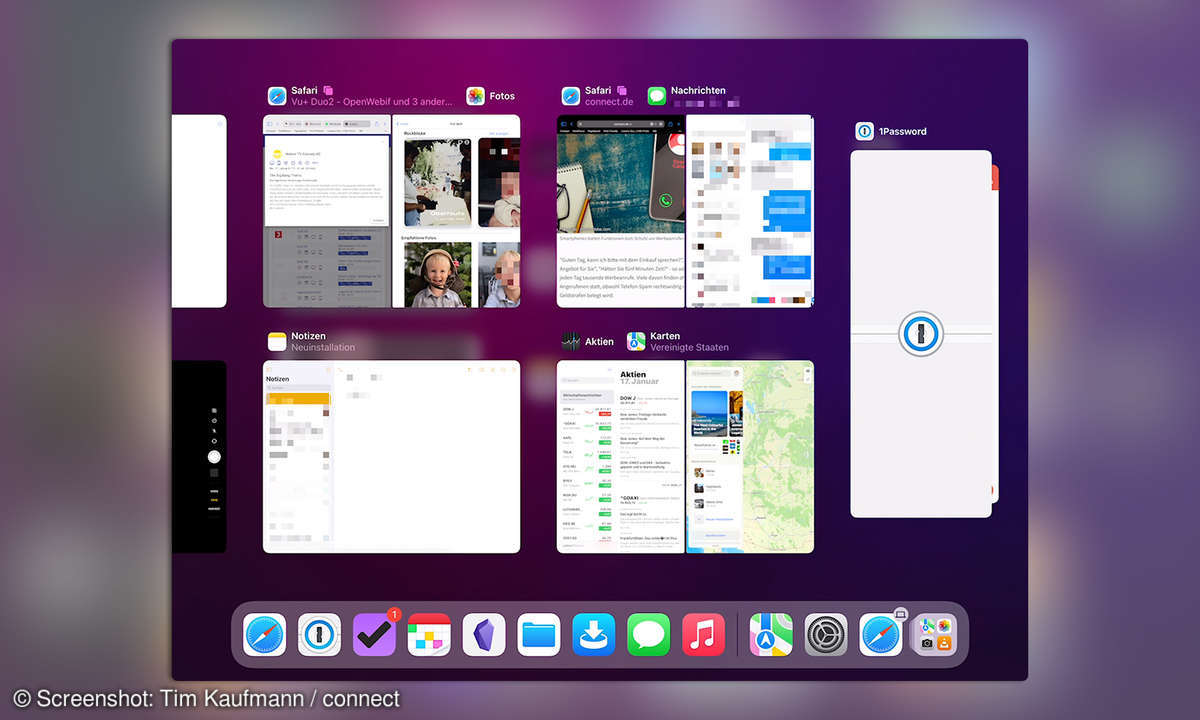
Sie können mehrere Spaces gleichzeitig betreiben und dieselbe App in mehreren Fenstern öffnen (sofern die jeweilige App diese Funktion unterstützt). Tippen Sie in einer App auf deren Symbol im Dock, dann erscheinen alle Fenster und Spaces mit dieser App in einem so genannten Stack (Stapel) oberhalb des Docks. Durch Antippen der Symbole gelangen Sie rasch zum jeweiligen Fenster beziehungsweise Space.
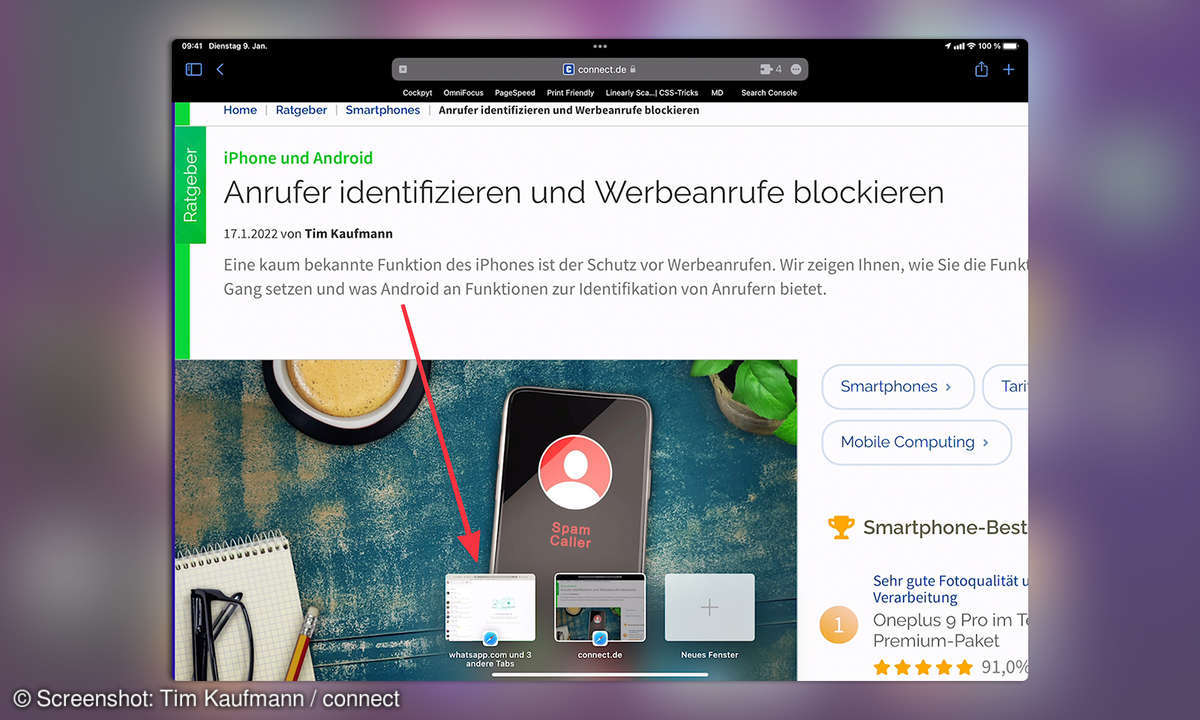
Die Fenster im Stapel können Sie nicht nur antippen:
- Sie können Fenster beziehungsweise Spaces nach oben wischen, um sie zu schließen.
- Sie können ein Fenstersymbol anfassen und nach links oder rechts ziehen, um Split View zu starten.
Split View: Fenster ersetzen
Die Fenster innerhalb eines Spaces lassen sich bei Bedarf tauschen. Auch dafür gibt es mehrere Wege, zum Beispiel diese:
- Ziehen Sie eine andere App aus dem Dock in den linken oder rechten Teil des Spaces. Wenn sich der entsprechende Bereich abdunkelt lassen Sie die App fallen.
- Fassen Sie die App, die Sie ersetzen möchten, an den drei Punkten an und ziehen Sie diese zum unteren Bildschirmrand. Die zweite App duckt sich an den Displayrand und Sie können eine neue App auswählen.
- Öffnen Sie Exposé und ziehen Sie eine andere App auf den linken oder rechten Teil des Spaces.
Ziehen Sie die Trennlinie zwischen zwei Apps zum Display-Rand, um Split View zu beenden.